Tips:
Denne måten å gjenopprette iPhone fra iTunes vil tørke alle dataene på iPhone og erstatte med den gjenopprettede gamle sikkerhetskopien. Hvis du har noe viktig på iPhone, ikke glem å gjøre det backup iPhone for det første.
"iTunes laster ned programvare for denne iPhone og vil gjenopprette iPhone når nedlastingen er fullført."
Det er iTunes-popup når du prøver å gjenopprette iPhone fra iTunes eller oppgradere iOS-versjon på iPhone med iTunes.
Egentlig forekommer de vanligste iPhone-feil alltid på andre.
Hvor lang tid tar det å laste ned programvaren i iTunes?
Hvorfor oppstår denne iTunes-feilen?
Hvordan fikser jeg iTunes-nedlastingsfeilen?
Det er det vi skal diskutere videre.
Vi vil analysere årsakene til at iTunes-nedlastingsfeilen oppstår og gi praktiske 8 tips for å løse problemet.
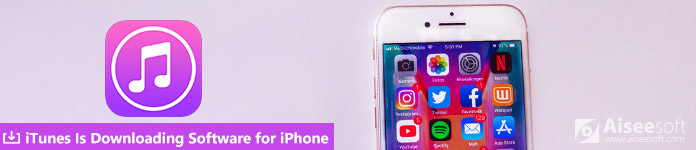
iTunes laster ned programvare for iPhone
iTunes sier at det for øyeblikket er å laste ned programvaren for iPhone. Så hvor lang tid vil det ta å laste ned denne programvaren?
For gjenoppretting eller sikkerhetskopieringstid avhenger det faktisk av filstørrelsen som er lagret på din iPhone eller iPad.
For iOS-oppgraderingen på iPhone er det imidlertid estimert tid for iTunes å laste ned.
Da blir din iPhone-skjerm svart og så vil den vise helt ned.
| Oppgave | Anslått tid |
| iOS 12 nedlasting | 15 minutter |
| 12 iOS-oppdatering | 15 - 30 minutter |
| Totalt oppdateringstid for iOS 12 | 30 minutter– timer |
Når ventetiden din er i flere timer, er jeg redd iTunes-popup-meldingen blir iTunes-nedlastingsfeil.
Hvorfor meldingsfeilen "iTunes laster ned programvare for denne iPhone og vil gjenopprette iPhone når nedlastingen er fullført" dukker opp? Her konkluderer vi følgende årsaker:
Etter å ha lært årsakene til at iTunes nedlastingsfeil vises, kan vi gjøre noen handlinger for å løse den.
I denne delen samler vi de 8 beste løsningene for å fikse iTunes nedlastingsfeil. La oss bryte ned den nøyaktige prosessen.
Når du vil laste ned oppgradering eller gjenopprette programvare fra iTunes, bør du sørge for at iTunes-systemet fungerer bra.
Gå til Apple System Status (https://www.apple.com/support/systemstatus/) siden for å se om iTunes fungerer normalt.
Den grønne sirkelen før Apple-systemet betyr at den er tilgjengelig.
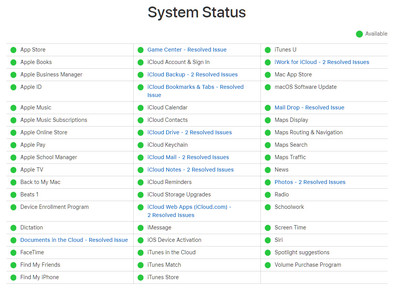
For å laste ned programvaren for iPhone fra iTunes, krever den nettverkstilkobling, både fra datamaskinen og iPhone selv.
Hvis Internett-tilkoblingen er avbrutt, bør du tilbakestille den.
For nettverkstilkoblingen fra datamaskinen din, må du starte ruteren på nytt eller trekke ut nettkabelen og trekke inn igjen.
Følg trinnene for tilbakestilling av nettverket på iPhone
Gå til "Innstillinger"> "Generelt"> Bla nedover for å finne "Tilbakestill" og trykk på det> Velg "Tilbakestill nettverksinnstillinger".
Da må du oppgi passordet ditt hvis du har satt opp et passord og trykker på "Reset Networking Settings" igjen for å bekrefte operasjonen.

Etter det kan du koble iPhone til datamaskin, og bruke iTunes til å gjenopprette eller oppgradere iPhone for å se om feilen forsvinner.
Som nevnt over, kan problemet med at iTunes fortsetter å laste ned programvare for iPhone, være forårsaket av iPhone selv.
Så du kan starte iPhone på nytt for å prøve den igjen.
Hvis omstart av iPhone ikke fungerer, bare prøv å tvinge iPhone på nytt.
Tving omstart iPhone 6s Plus / 6s / 6 Plus / 6 / SE / 5s: Trykk og hold inne både Dvale / vekke-knappen og Hjem-knappen> Slipp begge knappene når Apple-logoen vises.
Force restart iPhone 7 / 7 Plus: Trykk og hold inne både volum ned-knappen og Sleep / Wake-knappen> Slipp begge knappene når Apple-logoen vises.
Tving på nytt iPhone 8/8 Plus / X og nyere: Trykk og slipp volum opp-knappen> Trykk og slipp volum ned-knappen> Trykk og hold inne sideknappen> Slipp knappen når Apple-logoen vises.

Etter å ha gjort det, bare koble iPhone til datamaskinen igjen, og kjør iTunes for å gjenopprette eller oppgradere iPhone.
I likhet med iOS-oppdatering kan det hende at utdaterte iTunes-versjon ikke fungerer med din oppdaterte iOS-versjon på iPhone. Bare sørg for at iTunes er oppdatert.
Generelt sett vises popup-vinduet og spør deg om du vil laste ned og oppdatere den nyeste iTunes-versjonen. Du trenger bare å klikke på "Last ned iTunes".

Hvis ikke, bare gå til "Hjelp" i menylinjen for å velge "Sjekk etter oppdateringer" fra nedtrekkslisten, og deretter vil den laste ned den nyeste versjonen, og du kan oppdater iTunes etter vellykket nedlasting.
Noen tredjeparts sikkerhetsapper på iPhone eller programvare på datamaskiner kan forhindre tilkobling til Apple-serveren. For å fikse det, må du lukke tredjeparts sikkerhetsapper på iPhone eller datamaskin. Etter at iTunes fullfører nedlastingen av programvaren, er det bare å starte den på nytt.
Hvis problemet fremdeles eksisterer, kan du prøve å avinstallere appene.
Naviger på skjermen der appene vises på iPhone på iPhone, berør og hold på appen til den fyker. Trykk deretter på krysset øverst i venstre hjørne av appen for å slette det.
Flere detaljer om avinstallering av apper på iPhone, besøk her..
iPhone Recovey-modus er en annen løsning som hjelper deg å gjenopprette eller oppdatere iPhone med iTunes.
Denne måten er veldig nyttig når iTunes ikke kan gjenkjenne iPhone, eller iPhone er i Apple-logo, etc.
Trinn 1. Koble iPhone til datamaskinen med USB-kabel, i mellomtiden må du starte iTunes på datamaskinen.
Trinn 2. Hold hjemme og på / av-knappen samtidig i 10 sekunder. Så snart skjermen blir svart, slipper du "Power" -knappen mens du fortsetter å holde "Home" -knappen, til iTunes dukker opp meldingen om at den har oppdaget en iPhone i gjenopprettingsmodus.
Trinn 3. I popup-vinduet får du muligheten til å oppdatere eller gjenopprette iPhone.

"Oppdatering" betyr at iTunes vil oppgradere iOS-versjonen din til den nyeste versjonen som iPhone støtter.
"Gjenopprett" betyr at din iPhone vil bli gjenopprettet til fabrikkinnstillingene, og alle data og innstillinger vil bli utslettet.
I motsetning til løsningene ovenfor, vil gjenoppretting av iPhone fra en gammel iTunes-sikkerhetskopi være den spesifikke måten å fikse iTunes-nedlastingsprogramvare for øyeblikket. Visstnok er preposisjonen at du har sikkerhetskopiert iPhone til denne datamaskinen med iTunes før.
Trinn 1. Koble din iPhone med USB-kabel til datamaskinen og start den nyeste iTunes på datamaskinen.
Trinn 2. Vent sekunder, til du finner iPhone-ikonet som vises på iTunes, klikker du på ikonet. Klikk deretter "Gjenopprett sikkerhetskopi", velg den gamle sikkerhetskopien og gjenopprett iPhone fra iTunes direkte.

Tips:
Denne måten å gjenopprette iPhone fra iTunes vil tørke alle dataene på iPhone og erstatte med den gjenopprettede gamle sikkerhetskopien. Hvis du har noe viktig på iPhone, ikke glem å gjøre det backup iPhone for det første.
Hvis problemet med at iTunes nå laster ned denne programvaren for iPhone, oppstår for iOS-systemproblemer, kan du bruke universalreparasjonsverktøyet, iOS System Recovery, for å hjelpe deg med å fikse det.
iOS System Recovery er det profesjonelle systemreparasjonsprogrammet, som lar deg fikse systemproblemene dine uten ferdigheter, som at iTunes laster ned programvaren, iPhone er deaktivert, etc.
Aiseesoft iOS Systemgjenoppretting

Trinn 1. Kjør iOS System Recovery
Kjør iOS System Recovery på datamaskinen din. Koble iPhone til datamaskinen med USB-kabel, og klikk "iOS System Recovery".

Trinn 2. Oppdage unormal modus for iPhone
I popup-grensesnittet, velg din unormale modus for iPhone og "Start" for å fortsette prosessen.

Trinn 3. Løs iPhone-systemet
Følg instruksjonene på skjermen for å sette iPhone i gjenopprettingsmodus eller DFU-modus.
Velg deretter iPhone-modellen, -typen og annen informasjon og klikk "Reparer" -knappen for å begynne å fikse iPhone-systemet.

Det vil ta minutter å laste ned firmware fra Apple-serveren og reparere iPhone-systemet ditt.
Bare hold pasienten for å fullføre hele prosessen.
konklusjonen
Dette innlegget snakker hovedsakelig om problemet som iTunes for øyeblikket laster ned programvaren. Det forklarer årsakene, og 8 løsninger for å løse problemet.
Har du noen forslag til å løse dette problemet?
Legg igjen et hvilket som helst ord du vil uttrykke.